大家好,关于ntp服务器测试很多朋友都还不太明白,不过没关系,因为今天小编就来为大家分享关于怎么测试linux下搭建的ntp服务器的知识点,相信应该可以解决大家的一些困惑和问题,如果碰巧可以解决您的问题,还望关注下本站哦,希望对各位有所帮助!
一、怎么测试linux下搭建的ntp服务器
三、什么是NTP
为了实现时间同步,我们就需要用户NTP(Network Time Protocol)这个协议。如图1所示。简单地说,NTP是用来使系统和一个精确的时间源保持时间同步的协议。笔者建议管理员最好在自己管理的网络中建立至少一台时间服务器来同步本地时间。
如果在一个公司的局域网中,如果让每个员工通过手动的方式每隔一段时间去校准时间,不但不利于管理,而且校准目标时间源也不一定准确。公司局域网络中不同计算机的时间偏差尤其是客户机/服务器之间的时间偏差,就会对一些要求时间同步的服务产生影响。比如,为了管理方便,服务器设置了一到下班时间便账号过期,用户无法访问Inter网络。而如果你的电脑时间与服务器的时间不同步,当你为你下班时间未到,正准备发送邮件时,或许在服务器的时间上,你的账号便过期了,从而导到无法发送邮件。解决这种问题的方法很简单,就是建立一个能提供精确时间的服务器,局域网内的所有电脑统一通过这台时间服务器进行时间同步、校准。
四、NTP服务器安装
现在,我们就来介绍一下,如何在Linux系统下,建立一个NTP服务器吧。在本文中,我们采用的是Fedora 2操作系统作为例子(其它版本Linux也可以,系统的配置类似)。
使用 RPM安装
首先输入如下指令
rpm-q ntp
查询本机是否安装了NTP软件包。如果没有安装的话,找到您的 Linux的安装光盘,mount上后,查找以NTP开头的软件包名,然后安装上去,就可以了!
rpm–ivh ntp-4.1.2-5.i386.rpm
五、NTP服务的设置
1.NTP软件包的结构
NTP服务的配置文件:
/etc/ntp.conf:这个是 NTP服务的主要配置文件,不同的Linux版本文件所在的目录可能会不同!
与NTP服务有关的Linux系统文件及目录:
/usr/share/zoneinfo:这是个目录,在这个目录下是规定了各主要时区的时间设定文件,例如中国大陆地区的时区设置文件是/usr/share/zoneinfo/Asia/Shanghai。
/etc/sysconfig/clock:这个文件是Linux的主要时区设定文件。每次启动后,Linux会自动读取这个文件来设定系统预设要显示的时间!比如这个文件内容为“ZONE=Asia/Shanghai”,这表示我们的时间设定使用/usr/share/zoneinfo/Asia/Shanghai这个文件!
/etc/localtime:这个文件是本地系统的时间设定文件!假设clock文件里面规定了使用的时间设定文件为/usr/share/zoneinfo/Asia/Shanghai, Linux系统就会将 Shanghai那个文件复制一份为/etc/localtime,所以系统的时间显示就会以 Shanghai那个时间设定文件为准。假设这台主机到了美国纽约,您只要将/etc/sysconfig/clock里面的ZONE设定成为ZONE="America/New_York"并且将/usr/share/zoneinfo/America/New_York复制成为/etc/localtime,其它什么设置都不需要改动,系统的显示时间就是美国纽约当地的时间了!
与 NTP及系统时间有关的执行文件:
/bin/date: Linux系统上面的日期与时间修改及输出命令。
/sbin/hwclock:因为主机的 BIOS时间与 Linux系统时间是分开的,所以使用 date这个指令调整了时间之后,只是调整了linux的系统时间,还需要使用 hwclock才能将修改过后的时间写入 BIOS。这个命令必须root用户才能执行。
/usr/sbin/ntpd:NTP服务的守护进程文件,需要启动它才能提供NTP服务。
/usr/sbin/ntpdate:NTP客户端用来连接NTP服务器命令文件。
2.NTP服务端的设置
编辑/etc/ntp.conf文件
关于权限设定部分
权限的设定主要以 restrict这个参数来设定,主要的语法为:
restrict IP mask子网掩码参数
其中 IP可以是IP,也可以是 default,default就是指所有的IP
参数有以下几个:
ignore:关闭所有的 NTP联机服务
nomodify:客户端不能更改服务端的时间参数,但是客户端可以通过服务端进行网络校时。
notrust:客户端除非通过认证,否则该客户端来源将被视为不信任子网
noquery:不提供客户端的时间查询
注意:如果参数没有设定,那就表示该 IP(或子网)没有任何限制!
上级时间服务器的设定
由于我们配置的NTP服务器需要网络上面时间比较准确的NTP服务器来更新自己的时间,所以在我们的 NTP服务器上面要配置一部上级时间服务器来进行校准!在 Inter上面提供了许多时间服务器,从下面找一个离你最近的
用server这个参数设定上级时间服务器,语法为:
server IP或域名 [prefer]
IP或域名就是我们指定的上级时间服务器,如果 Server参数最后加上 prefer,表示我们的 NTP服务器主要以该部主机时间进行校准。
解决NTP服务器校准时间时的传送延迟
使用driftfile参数设置:
driftfile文件名
在与上级时间服务器联系时所花费的时间,记录在driftfile参数后面的文件内。
注意: driftfile后面接的文件需要使用完整的路径文件名,不能是文件,并且文件的权限需要设定成 ntpd守护进程可以写入。
ntp.conf文件举例:
设置要求:不对 Inter提供服务,仅对内部子网 192.168.0.0/24提供服务,NTP服务器的上级时间主机为:clock.nc.fukuoka-u.ac.jp和ntp.nasa.gov,内部子网的客户端不能修改NTP服务器的时间参数。
在ntp.conf中增加以下内容:
restrict default ignore#关闭所有的 NTP要求封包
restrict 127.0.0.1#开启内部递归网络接口 lo
restrict 192.168.0.0 mask 255.255.255.0 nomodify#在内部子网里面的客户端可以进行网络校时,但不能修改NTP服务器的时间参数。
server 133.100.9.2 prefer#用133.100.9.2做上级时间服务器
server 198.123.30.132#198.123.30.132作为上级时间服务器参考
restrict 133.100.9.2#开放server访问我们ntp服务的权限
restrict 198.123.30.132
driftfile/var/lib/ntp/drift
保存退出后。启动NTP服务
service ntpd start
如果想每次系统启动,NTP服务自动启动,请输入下面命令: cconfig-level 35 ntpd on注意:
1.NTP服务的端口是123,使用的是udp协议,所以NTP服务器的防火墙必须对外开放udp 123这个端口。
2.Ntpd启动的时候通常需要一段时间进行时间同步,所以在ntpd刚刚启动的时候还不能正常提供时钟服务,最长大概有5分钟吧,如果超过了这个时间请检查一下您的配置文件。
六、NTP客户端的使用
Linux系统
在Linux上面进行网络校时非常简单,执行 ntpdate即可:
ntpdate 192.168.0.1#192.168.0.1是NTP服务器的IP
不要忘了使用hwclock命令,把时间写入bios
hwclock-w
如果想定时进行时间校准,可以使用crond服务来定时执行。
编辑/etc/crontab文件
加入下面一行:
30 8*** root/usr/sbin/ntpdate 192.168.0.1;/sbin/hwclock-w#192.168.0.1是NTP服务器的IP
然后重启crond服务
service crond restart
这样,每天 8:30 Linux系统就会自动的进行网络时间校准。
Windows系统
在 Windows XP上面使用NTP进行时间校准也很简单:
双击桌面任务栏上的时间,弹出“日期和时间”属*窗口,如图所示:
选择Inter时间,在服务器中填入你的NTP服务器的IP或者域名,然后立即更新,您的系统时间就会立即更新。如果想定时更新,把左上角的自动与Inter时间服务器同步选中,然后右下角的应用即可。
yy-2-3.tif
如果不是Windows XP系统,但是NTP服务器同时也是samba服务器的话,则对Windows来说,不需要安装任何时间同步软件,因为Windows客户端可以用 time\\时间服务器IP或服务器bios名/set/yes来同步。可以把该命令放在开始菜单的启动项中,启动windows时自动同步。
由于 time命令是利用Netbios over TCP/IP协议来同步时间,所以NTP服务器不同时是samba服务器的话,就需要Windows客户端安装时间同步软件。这方面的软件很多,使用也很简单,读者可以上网查找一下。
二、中国国家授时中心 NTP服务器是多少
中国国家授时中心 NTP服务器是“ntp.ntsc.ac.”
*国家授时中心发布关于“网络授时域名”全面试运行测试的公告:
为更好的满足用户的需求,提高网络授时服务质量,国家授时中心搭建了一套新的网络授时服务系统,网络授时服务器的域名为“ntp.ntsc.ac.”,目前已经具备初步服务能力,现拟在实际网络环境中开展全面的试运行测试。
扩展资料:
Windows7网络授时服务的使用方法:
1.Windows7操作系统右下角的时间,出现如下窗口。
2.“更改日期和时间设置”,弹出如下窗口。
3.选择上图的“Inter时间”选项卡,切换至如下图窗口。
(4)上图的“更改设置”按钮,弹出如下图窗口。
(5)在上图输入框中输入网络授时服务器域名“ntp.ntsc.ac.”后,“立即更新”后,出现“与ntp.ntsc.ac.同步成功”表示与网络授时服务器同步成功。
三、ntpd服务会占用服务器多少资源
设置NTP服务器不难但是NTP本身是一个很复杂的协议.这里只是简要地介绍一下实践方法
和上次一样,下面的实验都在RHEL5上运行
1.时间和时区
如果有人问你说现在几点?你看了看表回答他说晚上8点了.这样回答看上去没有什么问题,但是如果问你的这个人在欧洲的话那么你的回答就会让他很疑惑,因为他那里还太阳当空呢.
这里就有产生了一个如何定义时间的问题.因为在地球环绕太阳旋转的24个小时中,世界各地日出日落的时间是不一样的.所以我们才有划分时区(timezone)的必要,也就是把全球划分成24个不同的时区.所以我们可以把时间的定义理解为一个时间的值加上所在地的时区(注意这个所在地可以精确到城市)
地理课上我们都学过格林威治时间(GMT),它也就是0时区时间.但是我们在计算机中经常看到的是UTC.它是Coordinated Universal Time的简写.虽然可以认为UTC和GMT的值相等(误差相当之小),但是UTC已经被认定为是国际标准,所以我们都应该遵守标准只使用UTC
那么假如现在中国当地的时间是晚上8点的话,我们可以有下面两种表示方式
20:00 CST
12:00 UTC
这里的CST是Chinese Standard Time,也就是我们通常所说的北京时间了.因为中国处在UTC+8时区,依次类推那么也就是12:00 UTC了.
为什么要说这些呢(呵呵这里不是地理论坛吧...)
第一,不管通过任何渠道我们想要同步系统的时间,通常提供方只会给出UTC+0的时间值而不会提供时区(因为它不知道你在哪里).所以当我们设置系统时间的时候,设置好时区是首先要做的工作
第二,很多国家都有夏令时(我记得小时候中国也实行过一次),那就是在一年当中的某一天时钟拨快一小时(比如从UTC+8一下变成UTC+9了),那么同理到时候还要再拨慢回来.如果我们设置了正确的时区,当需要改变时间的时候系统就会自动替我们调整
现在我们就来看一下如何在Linux下设置时区,也就是time zone
2.如何设置Linux Time Zone
在Linux下glibc提供了我们事先编译好的许多timezone文件,他们就放在/usr/share/zoneinfo这个目录下,这里基本涵盖了大部分的国家和城市
代码:
# ls-F/usr/share/zoneinfo/
Africa/ Chile/ Factory Iceland Mexico/ posix/ Universal
America/ CST6CDT GB Indian/ Mideast/ posixrules US/
Antarctica/ Cuba GB-Eire Iran MST PRC UTC
Arctic/ EET GMT iso3166.tab MST7MDT PST8PDT WET
Asia/ Egypt GMT0 Israel N*ajo right/ W-SU
Atlantic/ Eire GMT-0 Jamaica NZ ROC zone.tab
Australia/ EST GMT+0 Japan NZ-CHAT ROK Zulu
Brazil/ EST5EDT Greenwich Kwajalein Pacific/ Singapore
Canada/ Etc/ Hongkong Libya Poland Turkey
CET Europe/ HST MET Portugal UCT在这里面我们就可以找到自己所在城市的time zone文件.那么如果我们想查看对于每个time zone当前的时间我们可以用zdump命令
代码:
# zdump Hongkong
Hongkong Fri Jul 6 06:13:57 2007 HKT那么我们又怎么来告诉系统我们所在time zone是哪个呢?方法有很多,这里举出两种
第一个就是修改/etc/localtime这个文件,这个文件定义了我么所在的local time zone.
我们可以在/usr/share/zoneinfo下找到我们的time zone文件然后拷贝去到/etc/localtimezone(或者做个symbolic link)
假设我们现在的time zone是BST(也就是英国的夏令时间,UTC+1)
代码:
# date
Thu Jul 5 23:33:40 BST 2007我们想把time zone换成上海所在的时区就可以这么做
代码:
# ln-sf/usr/share/zoneinfo/posix/Asia/Shanghai/etc/localtime
# date
Fri Jul 6 06:35:52 CST 2007
这样时区就改过来了(注意时间也做了相应的调整)
第二种方法也就设置TZ环境变量的值.许多程序和命令都会用到这个变量的值. TZ的值可以有多种格式,最简单的设置方法就是使用tzselect命令
代码:
# tzselect
...
TZ='America/Los_Angeles';export TZtzselect
会让你选择所在的国家和城市(我省略了这些步骤),最后输出相应的TZ变量的值.那么如果你设置了TZ的值之后时区就又会发生变化
代码:
# date
Thu Jul 5 15:48:11 PDT 2007
通过这两个例子我们也可以发现TZ变量的值会override/etc/localtime.也就是说当TZ变量没有定义的时候系统才使用/etc/localtime来确定time zone.所以你想永久修改time zone的话那么可以把TZ变量的设置写入/etc/profile里
好了现在我们知道怎么设置时区了,下面我们就来看看如何设置Linux的时间吧
3. Real Time Clock(RTC) and System Clock
说道设置时间这里还要明确另外一个概念就是在一台计算机上我们有两个时钟:一个称之为硬件时间时钟(RTC),还有一个称之为系统时钟(System Clock)
硬件时钟是指嵌在主板上的特殊的电路,它的存在就是平时我们关机之后还可以计算时间的原因
系统时钟就是操作系统的kernel所用来计算时间的时钟.它从1970年1月1日00:00:00 UTC时间到目前为止秒数总和的值在Linux下系统时间在开机的时候会和硬件时间同步(synchronization),之后也就各自独立运行了
那么既然两个时钟独自运行,那么时间久了必然就会产生误差了,下面我们来看一个例子
代码:
# date
Fri Jul 6 00:27:13 BST 2007
# hwclock--show
Fri 06 Jul 2007 12:27:17 AM BST-0.968931 seconds
通过hwclock--show命令我们可以查看机器上的硬件时间(always in local time zone),我们可以看到它和系统时间还是有一定的误差的,那么我们就需要把他们同步
如果我们想要把硬件时间设置成系统时间我们可以运行以下命令
代码:
# hwclock--hctosys反之,我们也可以把系统时间设置成硬件时间
代码:
# hwclock--systohc那么如果想设置硬件时间我们可以开机的时候在BIOS里设定.也可以用hwclock命令
代码:
# hwclock--set--date="mm/dd/yy hh:mm:ss"如果想要修改系统时间那么用date命令就最简单了
代码:
# date-s"dd/mm/yyyy hh:mm:ss"现在我们知道了如何设置系统和硬件的时间.但问题是如果这两个时间都不准确了怎么办?那么我们就需要在互联网上找到一个可以提供我们准确时间的服务器然后通过一种协议来同步我们的系统时间,那么这个协议就是NTP了.注意接下去我们所要说的同步就都是指系统时间和网络服务器之间的同步了
4.设置NTP Server前的准备
其实这个标题应该改为设置"NTP Relay Server"前的准备更加合适.因为不论我们的计算机配置多好运行时间久了都会产生误差,所以不足以给互联网上的其他服务器做NTP Server.真正能够精确地测算时间的还是原子钟.但由于原子钟十分的昂贵,只有少部分组织拥有,他们连接到计算机之后就成了一台真正的NTP Server.而我们所要做的就是连接到这些服务器上同步我们系统的时间,然后把我们自己的服务器做成NTP Relay Server再给互联网或者是局域网内的用户提供同步服务
好了,前面讲了一大堆理论,现在我们来动手实践一下吧.架设一个NTP Relay Server其实非常简单,我们先把需要的RPM包装上
是否已经安装了NTP包可以用这条命令来确定:
[root@NTPser~]# rpm-qa| grep ntp
ntp-4.2.2p1-9.el5_4.1
cfontpath-1.10.1-1.1
出现以上代码则表示已安装NTP包,否则用下面方法安装:
代码:
# rpm-ivh ntp-4.2.2p1-5.el5.rpm
那么第一步我们就要找到在互联网上给我们提供同步服务的NTP Server
是NTP的官方网站,在这上面我们可以找到离我们城市最近的NTP Server. NTP建议我们为了保障时间的准确*,最少找两个个NTP Server
那么比如在英国的话就可以选择下面两个服务器
0.uk.pool.ntp.
1.uk.pool.ntp.
它的一般格式都是number.country.pool.ntp.
第二步要做的就是在打开NTP服务器之前先和这些服务器做一个同步,使得我们机器的时间尽量接近标准时间.
这里我们可以用ntpdate命令手动更新时间
代码:
# ntpdate 0.uk.pool.ntp.
6 Jul 01:21:49 ntpdate[4528]: step time server 213.222.193.35 offset-38908.575181 sec
# ntpdate 0.pool.ntp.
6 Jul 01:21:56 ntpdate[4530]: adjust time server 213.222.193.35 offset-0.000065 sec
假如你的时间差的很离谱的话第一次会看到调整的幅度比较大,所以保险起见可以运行两次.那么为什么在打开NTP服务之前先要手动运行同步呢?
1.因为根据NTP的设置,如果你的系统时间比正确时间要快的话那么NTP是不会帮你调整的,所以要么你把时间设置回去,要么先做一个手动同步
2.当你的时间设置和NTP服务器的时间相差很大的时候,NTP会花上较长一段时间进行调整.所以手动同步可以减少这段时间
5.配置和运行NTP Server
现在我们就来创建NTP的配置文件了,它就是/etc/ntp.conf.我们只需要加入上面的NTP Server和一个driftfile就可以了
代码:
# vi/etc/ntp.conf
server 210.72.145.44#这是中国国家授时中心的IP
server 0.uk.pool.ntp.
server 1.uk.pool.ntp.
fudge 127.127.1.0 stratum 0 stratum这行是时间服务器的层次。设为0则为顶级,如果要向别的NTP服务器更新时间,请不要把它设为0
driftfile/var/lib/ntp/ntp.drift非常的简单.接下来我们就启动NTP Server,并且设置其在开机后自动运行
代码:
#/etc/init.d/ntpd start
# cconfig--level 35 ntpd on
6.查看NTP服务的运行状况
现在我们已经启动了NTP的服务,但是我们的系统时间到底和服务器同步了没有呢?为此NTP提供了一个很好的查看工具: ntpq(NTP query)
我建议大家在打开NTP服务器后就可以运行ntpq命令来监测服务器的运行.这里我们可以使用watch命令来查看一段时间内服务器各项数值的变化
代码:
# watch ntpq-p
Every 2.0s: ntpq-p Sat Jul 7 00:41:45 2007
remote refid st t when poll reach delay offset jitter
===========================================================
+193.60.199.75 193.62.22.98 2 u 52 64 377 8.578 10.203 289.032
*mozart.musicbox 192.5.41.41 2 u 54 64 377 19.301-60.218 292.411
现在我就来解释一下其中的含义
remote:它指的就是本地机器所连接的远程NTP服务器
refid:它指的是给远程服务器(e.g. 193.60.199.75)提供时间同步的服务器
st:远程服务器的层级别(stratum).由于NTP是层型结构,有顶端的服务器,多层的Relay Server再到客户端.所以服务器从高到低级别可以设定为1-16.为了减缓负荷和网络堵塞,原则上应该避免连接到级别为1的服务器的.
t:这个.....我也不知道啥意思^_^
when:我个人把它理解为一个计时器用来告诉我们还有多久本地机器就需要和远程服务器进行一次时间同步
poll:本地机和远程服务器多少时间进行一次同步(单位为秒).在一开始运行NTP的时候这个poll值会比较小,那样和服务器同步的频率也就增加了,可以尽快调整到正确的时间范围.之后poll值会逐渐增大,同步的频率也就会相应减小
reach:这是一个八进制值,用来测试能否和服务器连接.每成功连接一次它的值就会增加
delay:从本地机发送同步要求到服务器的round trip time
offset:这是个最关键的值,它告诉了我们本地机和服务器之间的时间差别. offset越接近于0,我们就和服务器的时间越接近
jitter:这是一个用来做统计的值.它统计了在特定个连续的连接数里offset的分布情况.简单地说这个数值的绝对值越小我们和服务器的时间就越精确
那么大家细心的话就会发现两个问题:第一我们连接的是0.uk.pool.ntp.为什么和remote server不一样?第二那个最前面的+和*都是什么意思呢?
第一个问题不难理解,因为NTP提供给我们的是一个cluster server所以每次连接的得到的服务器都有可能是不一样.同样这也告诉我们了在指定NTP Server的时候应该使用hostname而不是IP
第二个问题和第一个相关,既然有这么多的服务器就是为了在发生问题的时候其他的服务器还可以正常地给我们提供服务.那么如何知道这些服务器的状态呢?这就是第一个记号会告诉我们的信息
*它告诉我们远端的服务器已经被确认为我们的主NTP Server,我们系统的时间将由这台机器所提供
+它将作为辅助的NTP Server和带有*号的服务器一起为我们提供同步服务.当*号服务器不可用时它就可以接管
-远程服务器被clustering algorithm认为是不合格的NTP Server
x远程服务器不可用
了解这些之后我们就可以实时监测我们系统的时间同步状况了
7. NTP安全设置
运行一个NTP Server不需要占用很多的系统资源,所以也不用专门配置独立的服务器,就可以给许多client提供时间同步服务,但是一些基本的安全设置还是很有必要的
那么这里一个很简单的思路就是第一我们只允许局域网内一部分的用户连接到我们的服务器.第二个就是这些client不能修改我们服务器上的时间
关于权限设定部分
权限的设定主要以 restrict这个参数来设定,主要的语法为:
restrict IP mask子网掩码参数
其中 IP可以是IP,也可以是 default,default就是指所有的IP
参数有以下几个:
ignore:关闭所有的 NTP联机服务
nomodify:客户端不能更改服务端的时间参数,但是客户端可以通过服务端进行网络校时。
notrust:客户端除非通过认证,否则该客户端来源将被视为不信任子网
noquery:不提供客户端的时间查询
注意:如果参数没有设定,那就表示该 IP(或子网)没有任何限制!
在/etc/ntp.conf文件中我们可以用restrict关键字来配置上面的要求
首先我们对于默认的client拒绝所有的操作
代码:
restrict default kod nomodify notrap nopeer noquery
然后允许本机一切的操作
代码:
restrict 127.0.0.1
最后我们允许局域网内所有client连接到这台服务器同步时间.但是拒绝让他们修改服务器上的时间
代码:
restrict 192.168.1.0 mask 255.255.255.0 nomodify
把这三条加入到/etc/ntp.conf中就完成了我们的简单配置. NTP还可以用key来做authentication,这里就不详细介绍了
8. NTP client的设置
做到这里我们已经有了一台自己的Relay Server.如果我们想让局域网内的其他client都进行时间同步的话那么我们就都应该照样再搭建一台Relay Server,然后把所有的client都指向这两台服务器(注意不要把所有的client都指向Inter上的服务器).只要在client的/etc/ntp.conf加上这你自己的服务器就可以了
代码:
server ntp1.leonard.
server ntp2.leonard.
LINUX客户端使用
ntpdate 172.30.218.114
来向NTP服务器同步自己的时间
其它LINUX如果仅作为只客户端的话,则不能启动ntpd服务!否则无法运行ntpdata服务器来同步时间
之后可以使用cron或修改crontab文件定期向NTP服务器更新时间,并用
# hwclock--systohc
将系统时间设置为硬件时间
9.一些补充和拾遗(挺重要)
1.配置文件中的driftfile是什么?
我们每一个system clock的频率都有小小的误差,这个就是为什么机器运行一段时间后会不精确. NTP会自动来监测我们时钟的误差值并予以调整.但问题是这是一个冗长的过程,所以它会把记录下来的误差先写入driftfile.这样即使你重新开机以后之前的计算结果也就不会丢失了
2.如何同步硬件时钟?
NTP一般只会同步system clock.但是如果我们也要同步RTC(hwclock)的话那么只需要把下面的选项打开就可以了
代码:
# vi/etc/sysconfig/ntpd
SYNC_HWCLOCK=yes
3、利用crontab让LINUX NTP定时更新时间
注:让linux运行ntpdate更新时间时,linux不能开启NTP服务,否则会提示端口被占用:如下
[root@ESXI~]# ntpdate 1.rhel.pool.ntp.
20 May 09:34:14 ntpdate[6747]: the NTP socket is in use, exiting
crontab文件配置简要说明
命令格式的前一部分是对时间的设定,后面一部分是要执行的命令。时间的设定我们有一定的约定,前面五个*号代表五个数字,数字的取值范围和含义如下:
分钟(0-59)
小时(0-23)
日期(1-31)
月份(1-12)
星期(0-6)//0代表星期天
除了数字还有几个个特殊的符号就是“*”、“/”和“-”、“,”,“*”代表所有的取值范围内的数字,“/”代表每的意思,“*/5”表示每5个单位,“-”代表从某个数字到某个数字,“,”分开几个离散的数字。以下举几个例子说明问题:
每天早上6点:
0 6*** mand
每两个小时:
0*/2*** mand
晚上11点到早上8点之间每两个小时,早上八点:
0 23-7/2,8*** mand
每个月的4号和每个礼拜的礼拜一到礼拜三的早上11点:
0 11 4* 1-3 mand
1月1日早上4点:
0 4 1 1* mand
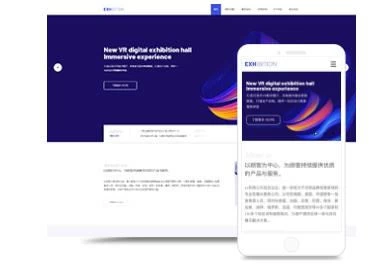
3.3、设置开机自动启动服务
运行setup或其它服务设置工具,将crond服务勾选上
cconfig--level 2345 crond on定义在这几个系统运行级别上启用crond(系统安装完默认就是这个设置)
__________________________________________
10.NTP客户端的设置
一、LINUX做为客户端自动同步时间
如果想定时进行时间校准,可以使用crond服务来定时执行。
编辑/etc/crontab文件
加入下面一行:
30 8*** root/usr/sbin/ntpdate 192.168.0.1;/sbin/hwclock-w#192.168.0.1是NTP服务器的IP
然后重启crond服务
service crond restart
这样,每天 8:30 Linux系统就会自动的进行网络时间校准。
二、WINDOWS需要打开windows time服务和RPC的二个服务
如果在打开windows time服务,时报错误1058,进行下面操作
1.运行 cmd进入命令行,然后键入
w32tm/register进行注册
正确的响应为:W32Time成功注册。
2.如果上一步正确,用 start"windows time"或 start w32time启动服务。
11.其它造成无法成功更新的原因:
1、客户端的日期必须要设置正确,不能超出正常时间24小时,不然会因为安全原因被拒绝更新。其次客户端的时区必须要设置好,以确保不会更新成其它时区的时间。
2、fudge 127.127.1.0 stratum 10如果是LINUX做为NTP服务器,stratum(层级)的值不能太大,如果要向上级NTP更新可以设成2
3、LINUX的NTP服务器必须记得将从上级NTP更新的时间从系统时间写到硬件里去 hwclock--systohc
NTP一般只会同步system clock.但是如果我们也要同步RTC(hwclock)的话那么只需要把下面的选项打开就可以了
代码:
# vi/etc/sysconfig/ntpd
SYNC_HWCLOCK=yes
4、Linux如果开启了NTP服务,则不能手动运行ntpdate更新时间(会报端口被占用),它只能根据/etc/ntp.conf里server字段后的服务器按一定时间间隔自动向上级NTP服务器更新时间。可以运行命令 ntpstat查看每次更新间隔如:
[root@ESXI~]# ntpstat
synchronised to NTP server(210.72.145.44) at stratum 2#本NTP服务器层次为2,已向210.72.145.44 NTP同步过
time correct to within 93 ms#时间校正到相差93ms之内
polling server every 1024 s#每1024秒会向上级NTP轮询更新一次时间
